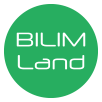Нумерованные и маркированные списки
|
Цели урока:
|
Учебная: освоить основные приемы по созданию списков в текстовом редакторе Word. Закрепить умения и навыки работы с нумерованными и маркированными списками, колонками. Развивающая: развивать умения рационально организовать свою деятельность. Воспитательная: воспитывать уважение к своему и чужому труду, прививать интерес к изучаемому предмету.
|
|
Оснащение и методическое обеспечение урока:
|
магнитная доска, компьютерный класс, Интернет, образовательный портал www.bilimland.kz, текстовый редактор Microsoft Word, наглядный материал, опорный конспект, карточки с заданиями.
|
|
Тип урока: |
комбинированный. |
|
Ученики должны знать:
|
понятие списка, виды списков (нумерованный, маркированный, многоуровневый); простые способы создания, нумерованного и маркированного списков; способы преобразования текста в список; способ создания многоуровневого списка. |
|
Ученики должны уметь:
|
создавать нумерованный и маркированный список самым простым способом; преобразовывать текст в список различными способами; создавать и форматировать многоуровневые списки.
|
Ход урока
Перед началом урока учащимся на столы были разложены индивидуальные оценочные листы и карточки с практической работой.
- Организационная часть.
Тема, постановка цели, мотивация.
- Повторение пройденного материала
Ответы устно на поставленные вопросы
А) Что такое текстовый редактор?
Ответ: Текстовый редактор – это прикладная программа, которая позволяет создавать текстовые документы, редактировать их, форматировать, распечатывать.
Б) Перечислить несколько правил ввода текста.
Ответ:
- Для ввода заглавной буквы или символа из верхнего регистра нужно удерживать нажатой клавишу Shift;
- Если нужно ввести заглавными буквами несколько слов, необходимо включить Caps Lock;
- Дефис ставится без пробелов.
- Один пробел ставится между словами и после знака препинания;
Закрепление пройденной темы на компьютере.
Задание
- Набрать предложение: «Диск – это носитель информации»
- 1 уровень – размер 18, полужирный, цвет шрифта голубой, название шрифта Times New Roman
- 2 уровень – размер 16, курсив, зеленый цвет букв, название шрифта Arial.
- Сохранить на рабочем столе под именем «Задание.doc.»
- Основная часть
Изучение нового материала
- Ребята, перед тем как мы с вами начнем тему, я бы хотела вам предложить просмотр небольшого видеоролика об электронных книгах
- Итак, мы с вами просмотрели ролик об электронных книгах…
Так вот, ребята, чтобы сначала написать электронную книгу, нам больше всего что нужно?
Ответы детей: компьютер, клавиатура, мышь, текстовый процессор Microsoft Office Word.
- Молодцы, ребята. Теперь мы постепенно переходим к нашей сегодняшней теме урока «Нумерованный и маркированный списки. Колонки». Эта тема нам очень необходима, и мы с вами обязательно должны знать, что это такое, как в прочем и для написания книг нам это будет нужно в первую очередь.
- А теперь, попрошу внимания на доску! Будем по шагово изучать каждый список по слайдам
Самый простой способ создания
нумерованного, маркированного, многоуровневого списка:
Первый абзац, входящий в список, начинаем с номера (1), нажав в Строке
меню Главная.
а) Нумерация для нумерованного списка.
б) Маркеры для маркированного списка.
в) Многоуровневый для смешанного создания списка.
Или же использовать контекстное меню.
В конце абзаца нажать Enter. Word автоматически перейдет к следующему пункту.
Для окончания списка дважды нажать Enter.
В программе Word возможны 3 типа списков:
|
Нумерованный
|
Маркированный
|
Многоуровневый
|

(слайд1)
Как вы видите наши три вида списков находятся на панели Главная и совсем рядом друг с другом. Разберем по порядку каждый из них.
- Нумерованный список. Когда кликнете на его значок, то у вас появляется следующее контекстное меню (слайд 2)

В появившемся контекстном меню вы видите все разновидности нумерованного списка. Вы можете просто выбрать подходящий вам вид списка, лишь кликнув на него левой кнопкой мыши. Но если, же из данных видов вам, ни один не понравился, вы можете сделать свой вид списка, нажав на кнопку «Определить новый формат номера». Перед вами откроется еще одно контекстное меню,
(слайд 3)

в котором вы сможете выбрать подходящий для себя номер вариант списка, поменять шрифт, по необходимости, а также можете адаптировать формат номера на любой другой знак, который вас устраивает, например: тире.
- Так, это был первый вид списка - нумерованный.
А) Понятно, что из себя представляет нумерованный список?
Б) В какой вкладке находятся списки?
В) Что нужно делать, чтобы добавить новый нумерованный список?
- А теперь переходим ко второму виду списка.
- Маркированный список. Слева рядом с нумерованным списком находится второй вид - маркированный список. Давайте посмотрим, кликнув, по нему левой копкой мыши. Перед вами открывается контекстное меню (слайд 4)

где вы можете увидеть разновидности маркеров, применяющиеся в маркированном списке. Вы можете выбрать себе любой вид маркера, который предлагает нам текстовый процессор по умолчанию. Но если же вас не устраивают данные виды маркера, то вы можете создать свой, нажав на кнопку «определить новый маркер». Перед вами откроется новое контекстное меню (слайд 5)
где вы можете выбрать из какой категории хотите создавть маркер, из катеории символы или рисунки. Рассмотрим обе катеогрии. Нажав на кнопку символ перед вами откроется окно «Символы» (слайд 6)

здесь вы без труда сможете выбрать любой, понравившийся вам символ, включенный в один из шрифтов, потом нажать на кнопку ОК и использовать его в качестве нового маркера.
Также вы можете создать новый маркер на основе рисунка. Нажимаем на кнопку «Рисунок» перед вами появляется окно (слайд 7)

В данном окне вы выбираете подходящий рисунок и нажимаете ОК. Выбранный вами рисунок будет отображаться как один из видов маркированного списка.
Это был второй вид списка…
- Есть вопосы по данному виду списка?
- Как мы можем добавить новый маркер?
- Из каких категорий можно добавлять новые маркеры?
- Как нужно искать нужный символ, если не видишь его среди тех, которые сейчас на экране?
- Так, молодцы, ребята! Переходим к третему виду списка!
- Многоуровневый список. Это третий вид списка из нашей темы. Данный вид списка отличается от остальных, тем, что, он смешанный. (слайд 8)

Как видите, в разновидность многоуровневого списка входит как цифры, буквы, так и символы, и другие варианты списков. Здесь так же, как и в предыдущих двух списках, тоже можно менять и создавать свой вид списка, нажав на кнопку «определить новый многоуровневый список». Перед вами появиться окно
(слайд 9 )

где вы сможете выбрать любой из уровней списков, предлагаемых Word и если нужно связать список с заголовком то, свяжите уровень списка со стилем. Затем нажимаете на кнопку ОК.
Это был третий вид списка..
- Что такое многоуровневый список?
- Чем отличается многоуровневый список от остальных?
- Где можно применять данный вид списка?
- Молодцы, ребята, вы очень хорошо работаете!!! Теперь я вашему вниманию хочу продемонстрировать небольшой видеоролик, о второй части нашей темы – «Колонки» https://bilimland.kz/ru/courses/informatika-ru/6-klass/lesson/priemy-razmesheniya-teksta-v-kolonkax 
- Понятно, что такое колонки?
-Где они применяются?
- Нужны ли они нам в повседневной жизни при наборе текста?
- Теперь вам нужно сделать небольшое практическое задание, по карточкам. Но перед тем как, начнете практическую работу, предлагаю вам немного отдохнуть и снять напряжение! Небольшая физминутка. https://bilimland.kz/ru/courses/inklyuzivnyj-kurs/nazovi-ka/shag-2/lesson/12-professiya
Я показываю вам на экране картинку «Профессии», а вы должны будете изображать что делает человек, работающий по данной профессии!!!
- Актуализация знаний. Инструктаж учителя.
Практическая работа по изучаемой теме.
- По карточкам дано три задания!!! Все разные по уровню сложности…
( 1 задание)

(2 задание)

(3 задание)

По итогам проверка практической работы.
- Мозговой штурм
Отгадайте сами слова, а затем те компьютерные термины, которыми они «начинены», то есть «начинкой»
- нак, делающий бумагу документом (печать).
- оцветие у кукурузы (початок).
- ачало, первые ростки чего-либо (зачатки).
- дежда для рук (перчатки)
- в РФ и задние парты в классе (Камчатка).
- нение, сложившееся после знакомства (впечатление).
- Сражение (битва).
- Предмет для удара в спортивной игре (бита).
- Монастырь (обитель).
- Дебрифинг. Подведение итогов урока.
Вопросы учащимся
- Какими 3-мя способами можно напечатать списки?
Ответ: нумерованный, маркированный, многоуровневый
- Назвать способы для формирования нумерованного списка
Ответ: 1 способ) через строку Меню: Главная нумерация; 2 способ) через контекстное меню;
- Домашняя работа
А) Учебник на стр 111-115 прочитать
- (дополнительно для учеников имеющих компьютер.) Создать список 6 класса 2-мя способами. Поставить по алфавиту, учитывать название шрифта, размер шрифта, начертание.
- Итог
Оценочный лист - самооценка. Выставление оценок.
|
Задание |
Соответствующий знак + |
Соответствующий знак - |
|
Проверка домашнего задания |
|
|
|
Практическая работа 1 |
|
|
|
Практическая работа 2 |
|
|
|
Практическая работа 3 |
|
|
|
Рефлексия (фронтальный опрос) |
|
|
|
Дополнительный вопрос |
|
|
4+ «5»
3+ «4»
2+ «3»
1+ «2»